
Jeśli istnieje szczególny slajd w prezentacji, który czujesz, byłoby przydatne w innych mediach, możesz zapisać ten slajd jako obraz i odpowiednio go użyć. Oto jak zapisać slajd Microsoft PowerPoint jako obraz.
Najpierw, Otwórz PowerPoint. W okienku miniatur wybierz slajd, który chcesz zapisać jako obraz, klikając go. Pudełko pojawi się wokół slajdu po wybraniu.
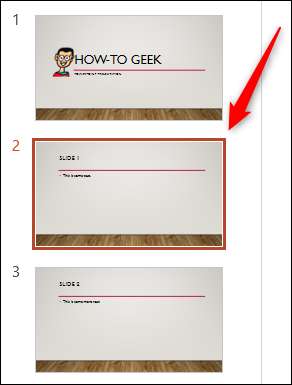
Następnie kliknij kartę "Plik".
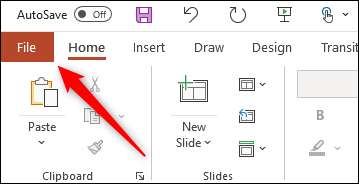
W lewym okienku wybierz "Zapisz jako".
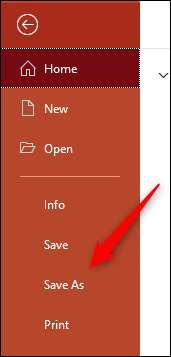
Po prawej stronie ekranu zobaczysz dwa pola tekstowe. W górnej polu tekstowym wprowadź nazwę pliku.

Dolne pole tekstowe znajduje się, gdzie wybierzesz typ pliku. Kliknij strzałkę w dół po prawej stronie pola tekstowego.
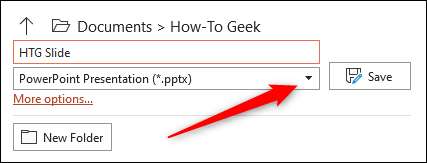
Pojawi się menu rozwijane wyświetlanie kilku różnych typów plików, które można zapisać prezentację (lub slajd) jako. Są to typy plików obrazu, które można wybrać, aby zapisać slajd jako:
- Animowany format GIF. (* .gif)
- Format wymiany plików jpeg (* .jpg)
- PNG Portable Network Graphics Format (* .png)
- Format pliku obrazu timf timft (* .tif)
- Skalowalny format grafiki wektorowej (* .svg)
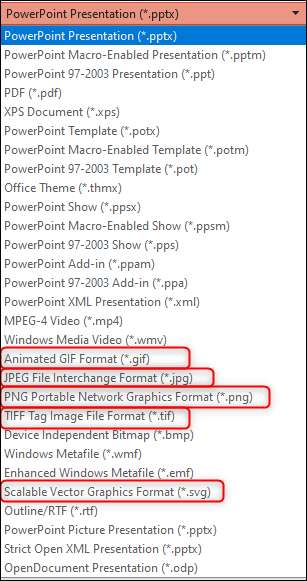
Kliknij typ pliku obrazu, który chcesz przekonwertować slajd PowerPoint do. Następnie wybierz przycisk "Zapisz".
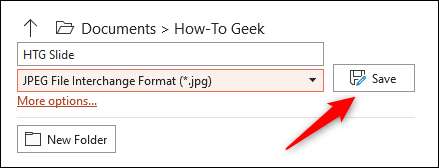
Okno dialogowe pojawi się pytanie, czy chcesz wyeksportować wszystkie zjeżdżalnie jako obraz lub tylko ten, który wybrałeś. Kliknij "Tylko ten".
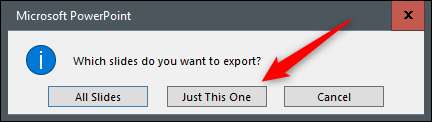
Slajd zostanie teraz zapisany jako obraz.
Oprócz oszczędności slajdów jako obrazy w Microsoft Powerpoint, możesz także Zapisz obiekty w slajdzie jako obraz . Użyj tej metody, jeśli wystarczy potrzebować określonych części slajdów, które można zapisać jako obraz i chcesz zachować rozmiar pliku o obrazie.
ZWIĄZANE Z: Jak zapisać prezentacje Microsoft PowerPoint jako pliki PDF







